Pioneer AVIC-F930BT: инструкция
Характеристики, спецификации
Инструкция к Автомагнитоле Pioneer AVIC-F930BT
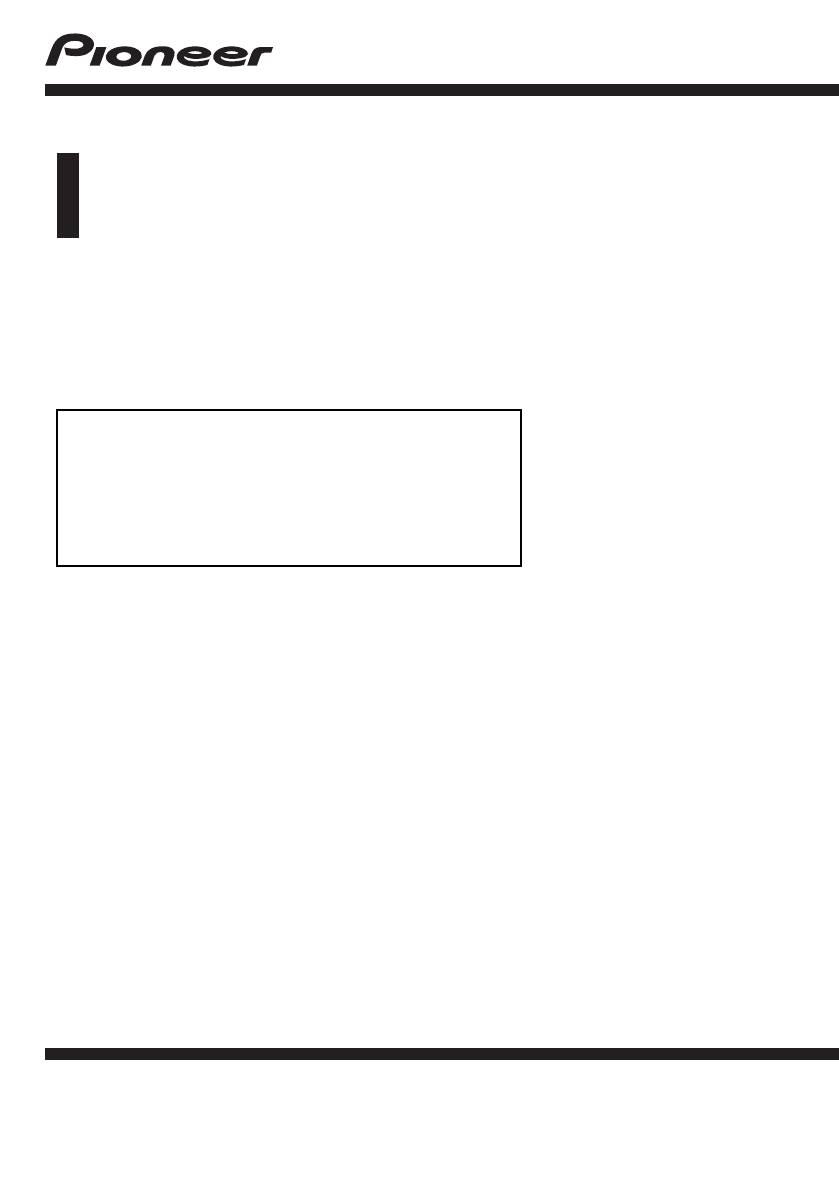
Руководство по эксплуатации
AV-СИСТЕМА С НАВИГАЦИЕЙ
AVIC-F930BT
Ознакомьтесь с документом Важная
пользовательская информация перед
эксплуатацией!
Важная пользовательская информация содержит
информацию, с которой необходимо ознакомиться
перед эксплуатацией навигационной системы.
Русский
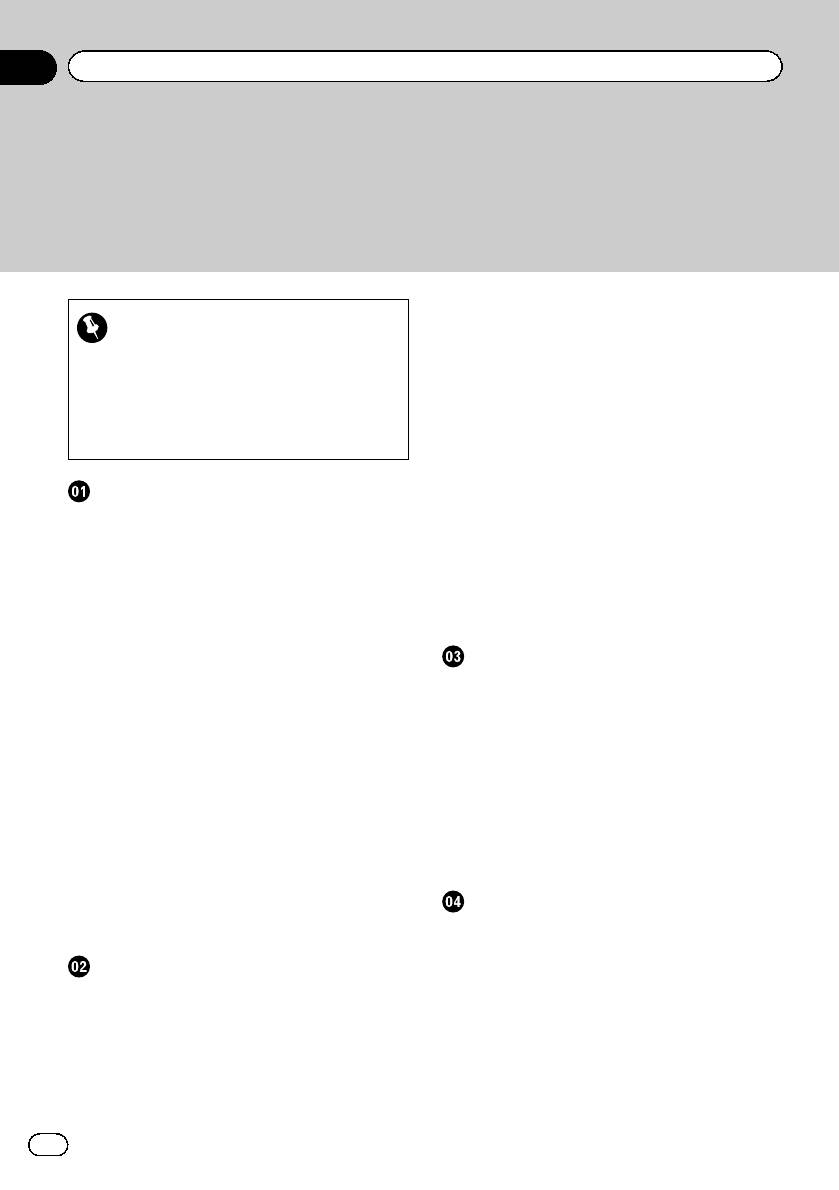
Содержание
Благодарим
за покупку навигационной системы Pioneer.
Внимательно прочитайте инструкции по эксплуатации, чтобы надлежащим образом
использовать данную модель навигационной системы.
После ознакомления с ин-
струкциями, сохраняйте данное руководство для дальнейшего обращения.
Загрузка и извлечение карты памяти
Важно
SD 15
– Загрузка SD-карты 16
Экраны, показанные в примерах, могут от-
– Извлечение SD-карты памяти 16
личаться от реальных экранов.
Подключение и отключение устройства
Реальные экраны могут изменяться без
памяти USB 17
уведомления с целью улучшения характе-
– Подключение устройства памяти
ристик и функциональных возможностей.
USB 17
– Отключение устройства памяти
Предисловие
USB 17
Краткий обзор руководства 10
Подключение и отключение iPod 17
– Как пользоваться данным
– Подсоединение iPod 18
руководством 10
– Отключение iPod 18
– Условные обозначения,
Начало и прекращение работы 18
используемые в данном
При запуске в первый раз 18
руководстве 10
Обычный запуск 19
– Термины, используемые в данном
руководстве 10
Как использовать экраны
Примечание о просмотре видео 11
навигационного меню
Примечание о просмотре DVD-Video 11
Обзор переключения экранов 20
Примечание об использовании файлов
Операции, выполняемые в каждом
MP3 11
меню 21
Совместимость с устройствами iPod 11
Меню ярлыков 21
Наличие карт 12
– Выбор ярлыка 21
Защита ЖК-панели и экрана 12
– Удаление ярлыка 22
Примечания относительно внутренней
Управление экранами списка (например,
памяти 12
списком POI) 22
– Перед отключением аккумулятора
Управление экранной клавиатурой 22
автомобиля 12
Как пользоваться картой
– Данные, подвергающиеся
Как читать экран карты 24
удалению 12
– Увеличенная карта пересечения 26
Основные операции
– Индикация во время движения по
Проверка наименования компонентов и
автомагистрали 26
функций 13
Типы дорог, сохраненные в базе данных
– Защита изделия от кражи 14
карты 27
Загрузка и извлечение диска 15
Управление экраном карты 27
– Загрузка диска 15
– Изменение масштаба карты 27
– Извлечение диска 15
– Переключение ориентации
карты 27
2
Ru
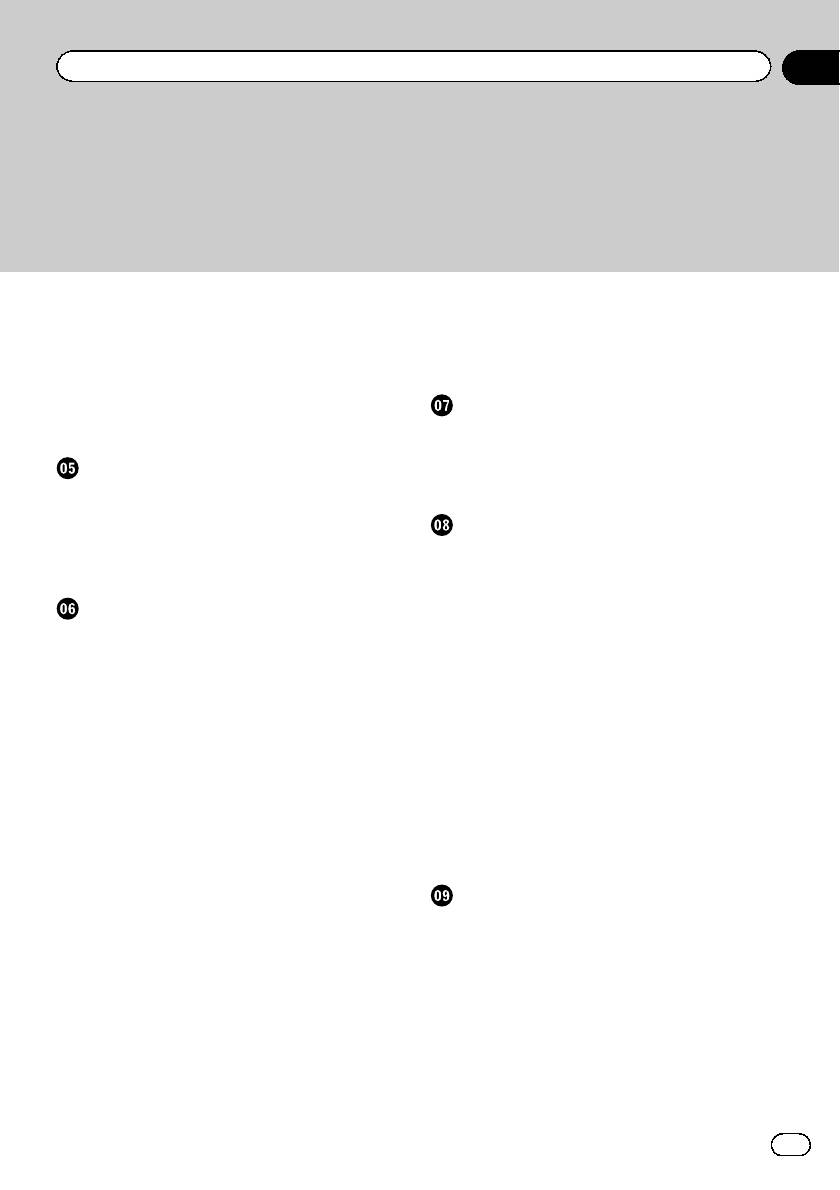
Содержание
– Прокрутка карты до места, которое
Выбор местоположения, поиск которого
вы хотите увидеть 28
выполнялся недавно 42
– Просмотр информации об
Поиск местоположения по
указанном местоположении 28
координатам 42
– Использование меню быстрого
После определения местоположения
вызова на карте 29
Настройка маршрута к пункту
Переключение режима просмотра 30
назначения 44
Функции экологичного вождения
– Отображение нескольких
Проверка состояния экологичного
маршрутов 45
вождения 32
Проверка и изменение текущего
Отображение указаний по уровню Eco-
маршрута
вождения 33
Отображение обзора маршрута 46
Предупреждение о резком старте 34
Изменение условий расчета
Поиск и выбор местоположения
маршрута 46
Основные процедуры создания
– Элементы, которыми может
маршрута 35
управлять пользователь 46
Поиск местоположения по адресу 36
Проверка текущего маршрута 48
– Поиск сначала по названию
Редактирование промежуточных
улицы 36
пунктов 48
– Поиск сначала по названию
– Добавление промежуточного
города 37
пункта 48
– Поиск пункта назначения путем
– Удаление промежуточного
указания почтового индекса 38
пункта 49
Настройка маршрута к дому 39
– Сортировка промежуточных
Поиск полезных объектов (POI) 39
пунктов 49
– Поиск POI по предварительно
Отмена навигации по маршруту 49
установленным категориям 39
Регистрация и редактирование
– Поиск POI непосредственно по
местоположений
названиям объектов 39
Сохранение избранных
– Поиск ближайших POI 40
местоположений 51
– Поиск POI вблизи пункта
– Регистрация местоположения по
назначения 40
“Избранное” 51
– Поиск POI вокруг города 41
– Регистрация местоположения в
Выбор пункта назначения из
режиме прокрутки 51
“Избранное” 41
Редактирование зарегистрированных
Поиск POI с помощью данных на карте
местоположений 51
памяти SD 42
3
Ru
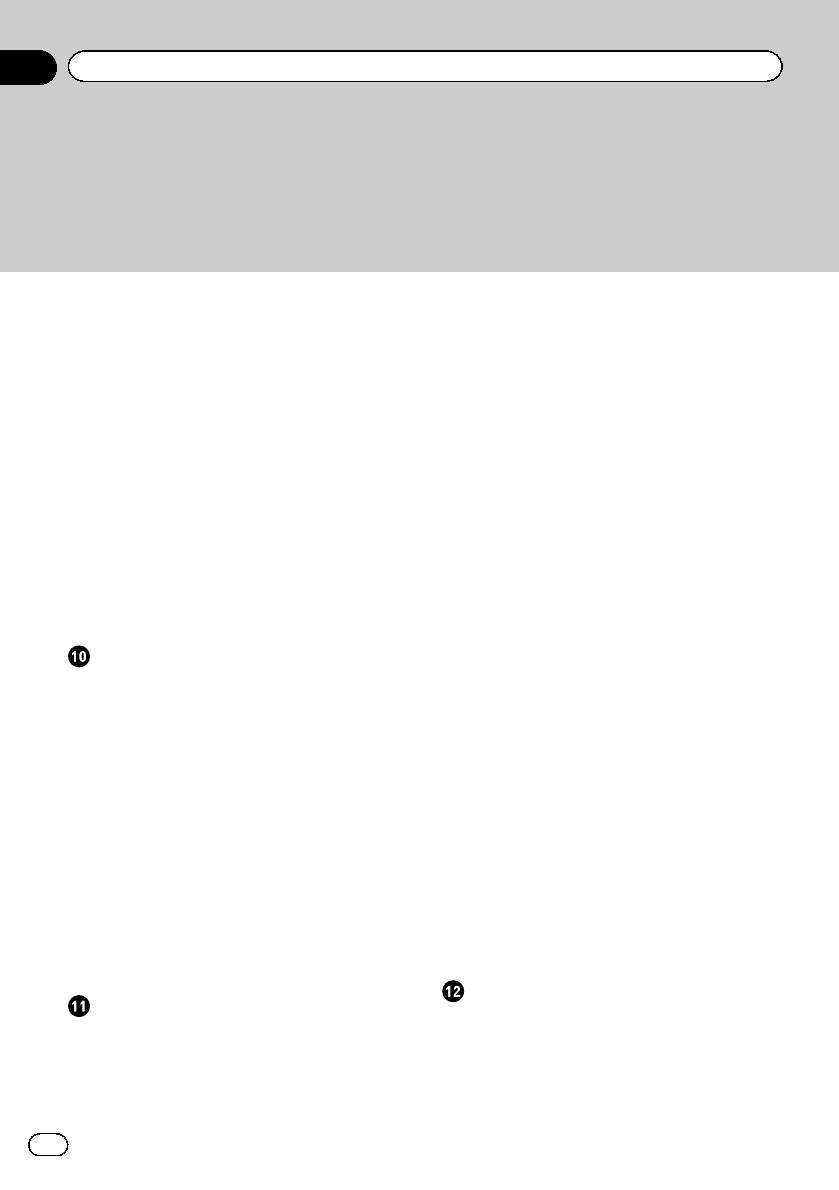
Содержание
– Редактирование избранного
– Звонок по номеру в телефонной
местоположения в списке 51
книге 63
– Редактирование местоположения
– Набор номера из списка 64
дома 52
– Звонок в избранное
– Сортировка избранных
местоположение 64
местоположений в списке 53
– Набор номера телефона
– Удаление избранного
объекта 65
местоположения из списка 53
– Набор номера с карты 65
Экспорт и импорт избранных
Прием входящего звонка 66
местоположений 54
– Ответ на входящий звонок 66
– Экспорт избранных
Передача телефонной книги 66
местоположений 54
– Удаление зарегистрированных
– Импорт избранных
контактов 67
местоположений 54
Изменение настроек телефона 68
Удаление записи пункта назначения из
– Редактирование названия
списка 55
устройства 68
– Редактирование пароля 68
Регистрация и подсоединение
– Прекращение передачи
устройства Bluetooth
электромагнитных сигналов
Подготовка средств связи 56
Bluetooth 69
Регистрация устройств Bluetooth 56
– Устранение эха и снижение уровня
– Поиск находящихся поблизости
шума 69
устройств Bluetooth 56
– Автоматический ответ на входящий
– Сопряжение с устройства
звонок 69
Bluetooth 58
– Настройка функции автоматического
– Поиск определенного устройства
отклонения звонка 70
Bluetooth 58
– Очистка памяти 70
– Удаление зарегистрированного
– Обновление программного
устройства 59
обеспечения для беспроводной
Подсоединение зарегистрированного
технологии Bluetooth 71
устройства Bluetooth вручную 60
Примечания по телефонной связи без
– Установка приоритетного
снятия трубки 71
соединения 61
Основные операции AV-источника
Использование телефонной связи без
Отображение экрана управления AV-
снятия трубки
источниками 73
Отображение меню телефона 62
– Выбор источника 73
Исходящий звонок 62
Управление экранами списка (например,
– Прямой набор номера 62
экраном списка iPod) 73
– Быстрый звонок домой 63
4
Ru
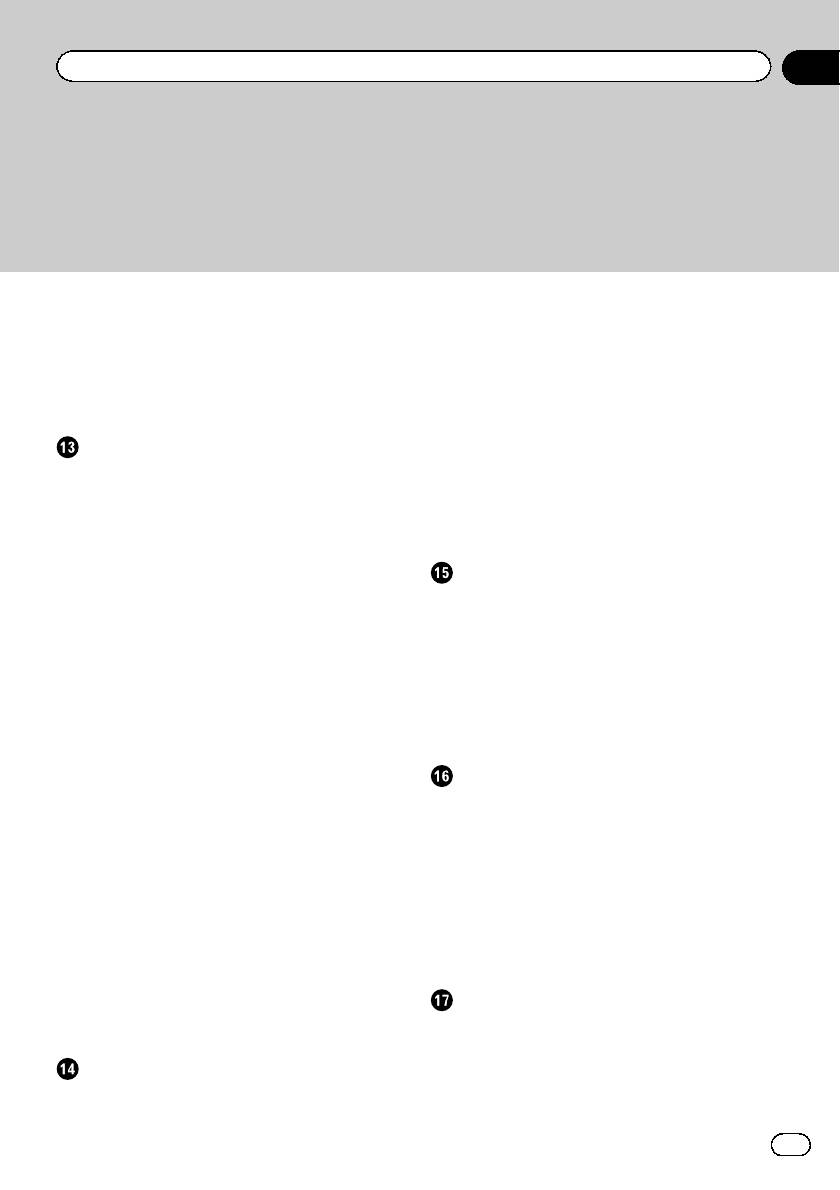
Содержание
– Переключение между экраном
Использование клавиш сенсорной
управления AV-источниками и
панели 84
экраном списка 73
– Сохранение и повторный вызов
– Выбор пункта 74
частот вещания 85
– Возврат к предыдущему
Управление с помощью аппаратных
дисплею 74
кнопок 85
Использование расширенных
Использование радио (FM)
функций 85
Процедура запуска 75
– Сохранение наиболее устойчивых
Чтение с экрана 75
частот вещания 85
Использование клавиш сенсорной
– Настройка на устойчивые
панели 76
сигналы 86
– Сохранение и повторный вызов
частот вещания 77
Воспроизведение аудио CD
– Использование радиотекста 77
Процедура запуска 87
Управление с помощью аппаратных
Чтение с экрана 87
кнопок 78
Использование клавиш сенсорной
Использование расширенных
панели 89
функций 78
Управление с помощью аппаратных
– Сохранение наиболее устойчивых
кнопок 90
частот вещания 78
Использование расширенных
– Настройка на устойчивые
функций 90
сигналы 79
Воспроизведение музыкальных
– Ограничение станций для
файлов с ПЗУ
регионального
Процедура запуска 92
программирования 79
Чтение с экрана 92
– Поиск станции RDS по информации
Использование клавиш сенсорной
PTY 79
панели 94
– Получение дорожных
Управление с помощью аппаратных
сообщений 80
кнопок 95
– Настройка на альтернативные
Использование расширенных
частоты 80
функций 95
– Использование перерывов на
новостные программы 81
Воспроизведение DVD-Video
– Статус значка прерывания 81
Процедура запуска 97
– Список PTY 82
Чтение с экрана 97
Использование клавиш сенсорной
Использование радио (AM)
панели 98
Процедура запуска 83
Чтение с экрана 83
5
Ru
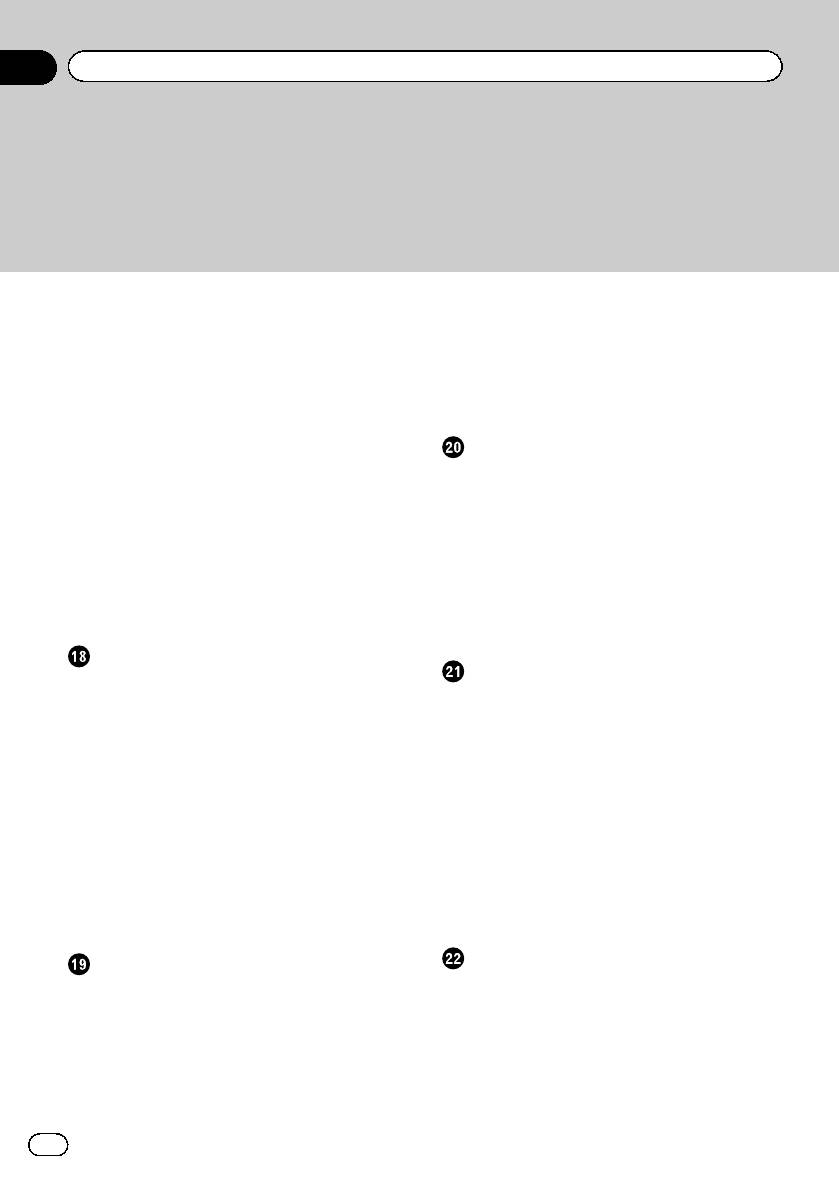
Содержание
– Возобновление воспроизведения
Настройка автоматического
(Закладка) 100
воспроизведения 110
– Поиск определенной сцены и запуск
Установка файла субтитров для
воспроизведения в указанное
DivX 110
время 100
Таблица кодов языков для дисков
– Прямой поиск по номеру 100
DVD 111
– Использование меню DVD 101
Воспроизведение музыкальных
– Работа в меню DVD с помощью
файлов (с USB или SD)
клавиш сенсорной панели 101
Процедура запуска 112
– Покадровое воспроизведение 101
Чтение с экрана 112
– Замедленное
Использование клавиш сенсорной панели
воспроизведение 101
(Аудио) 114
Управление с помощью аппаратных
Управление с помощью аппаратных
кнопок 102
кнопок 115
Использование расширенных
Использование расширенных
функций 102
функций 115
Воспроизведение DivX видео
Воспроизведение видеофайлов (с USB
Процедура запуска 103
или SD)
Чтение с экрана 103
Процедура запуска 117
Использование клавиш сенсорной
Чтение с экрана 117
панели 104
Использование клавиш сенсорной панели
– Покадровое воспроизведение 106
(Видео) 118
– Замедленное
– Поиск определенной сцены и запуск
воспроизведение 106
воспроизведения в указанное
– Запуск воспроизведения с
время 119
указанного времени 106
Управление с помощью аппаратных
Управление с помощью аппаратных
кнопок 119
кнопок 106
Использование расширенных
Использование расширенных
функций 119
функций 107
Использование iPod (iPod)
Установка DVD-Video или DivX
Процедура запуска 121
Отображение меню Установка DVD/
Чтение с экрана 121
DivX® 108
Использование клавиш сенсорной
Настройка приоритетных языков 108
панели 124
Настройка отображения значка угла 108
Управление с помощью аппаратных
Настройка соотношения сторон 109
кнопок 126
Настройка защиты от детей 109
– Установка кода и уровня 109
6
Ru
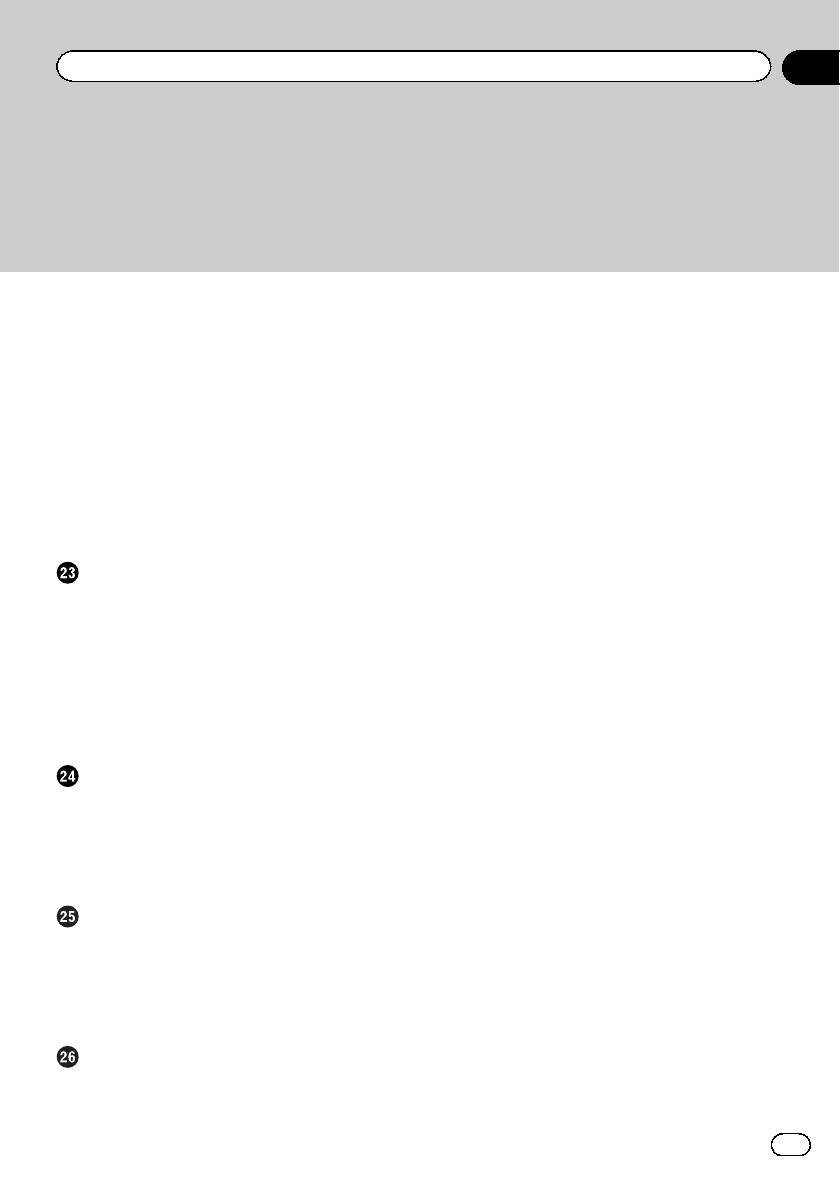
Содержание
Запуск воспроизведения
Проверка подключений проводов 139
видеозаписи 126
Проверка состояния калибровки датчика
Сужение списка композиций или
и состояния вождения 140
видеозаписей 127
– Очистка состояния 140
Управление функциями с iPod 128
Использование функции расхода
Воспроизведение MusicSphere 129
топлива 141
– Процедура запуска 129
– Ввод информации о расходе
– Чтение с экрана 129
топлива для расчета стоимости
– Использование клавиш сенсорной
топлива 141
панели 129
– Расчет расхода топлива 142
Использование расширенных
– Экспорт данных с информацией о
функций 129
стоимости топлива 143
Запись истории маршрута 143
Использование аудиоплеера Bluetooth
Использование демонстрационной
Процедура запуска 131
навигации 144
Чтение с экрана 131
Регистрация местоположения дома 144
Использование клавиш сенсорной
Коррекция текущего
панели 133
местоположения 145
Управление с помощью аппаратных
Изменение настройки Eco-функции 145
кнопок 133
Отображение экрана для настроек
Использование расширенных
карты 146
функций 134
Настройка отображения автоматического
увеличения 146
Использование AV-входа
Настройка отображения ограничения
Чтение с экрана 135
скорости 146
Использование AV1 135
Отображение значка соединения
Использование AV2 135
Bluetooth 147
Использование клавиш сенсорной
Настройка отображения названия
панели 135
текущей улицы 147
Использование внешнего устройства
Настройка отображения значков
(EXT1, EXT2)
избранных местоположений 147
Процедура запуска 136
Отображение 3D-ориентиров 148
Чтение с экрана 136
Отображение маневров 148
Использование клавиш сенсорной
Отображение информации о расходе
панели 137
топлива 148
Отображение POI на карте 149
Выполнение персональных настроек
– Отображение на карте
Отображение экрана для настроек
предустановленного POI 149
навигации 139
7
Ru
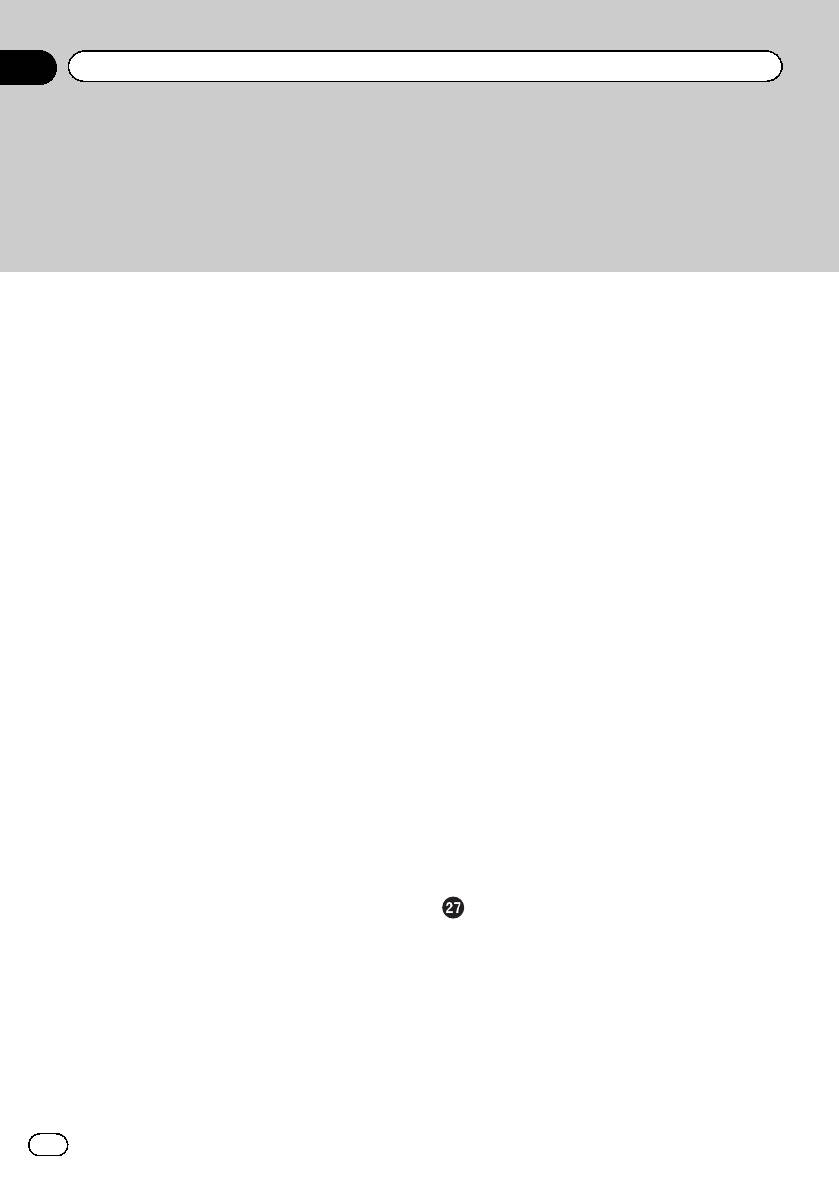
Содержание
– Отображение персональных
– Настройка уровня беззвучного
POI 150
режима/приглушения 164
Изменение режима просмотра 151
– Переключение Автопоиска PI 164
Настройка переключения цвета карты с
– Шаговая настройка FM 164
дневного на ночной и обратно 151
– Отображение регистрационного
Изменение цвета отображения
кода DivX VOD 165
дороги 151
– Отображение кода отмены
Изменение настройки экрана прерывания
регистрации DivX VOD 165
навигации 151
Отображение экрана для настроек AV-
Выбор меню “Быстрого доступа” 152
звука 165
Отображение экрана для настроек
– Использование регулировки
системы 152
баланса 166
– Настройка региональных
– Использование эквалайзера 166
параметров 153
– Автоматическая регулировка кривой
– Настройка громкости для навигации
эквалайзера (Auto EQ) 169
и телефона 156
– Использование централизованного
– Изменение предустановленного
управления звуком 171
экрана заставки 156
– Настройка громкости 171
– Изменение экрана заставки,
– Использование выхода
хранящейся на карте памяти
сабвуфера 172
SD 157
– Использование высокочастотного
– Настройка для камеры заднего
фильтра 172
вида 157
– Настройка уровней источника 172
– Регулировка положений отклика
– Усиление низких частот (Подъем
сенсорной панели (калибровка
НЧ) 173
сенсорной панели) 158
Репликация настроек 173
– Настройка цвета подсветки 159
Настройка безопасного режима 173
– Проверка данных о версии 160
Выключение экрана 174
Настройка изображения 160
Другие функции
Отображение экрана для настроек AV-
Настройка функции защиты от
системы 161
кражи 175
– Настройка видеовхода 1 (AV1) 162
– Установка пароля 175
– Настройка видеовхода 2 (AV2) 162
– Ввод пароля 175
– Изменение режима
– Удаление пароля 175
широкоформатного экрана 162
– Забытый пароль 176
– Настройка заднего выхода 163
Возврат навигационной системы к
– Настройка времени беззвучного
настройкам по умолчанию или
режима/приглушения 163
заводским настройкам 176
8
Ru
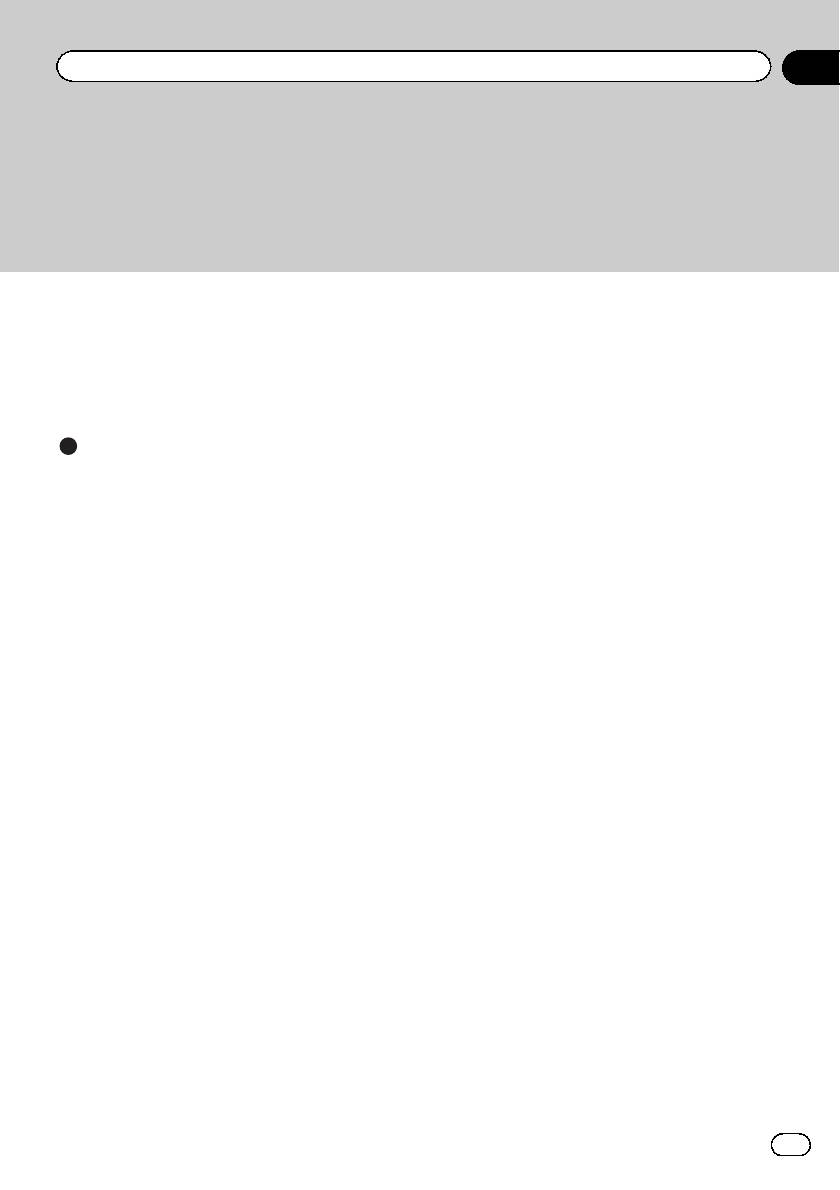
Содержание
– Восстановление установок по
– Dolby Digital 197
умолчанию 176
Подробная информация о
– Возврат навигационной системы к
воспроизводимых средствах 198
первоначальному состоянию 176
– Совместимость 198
– Назначение удаляемых
– Таблица совместимости
элементов 178
носителей 201
Bluetooth 205
Приложение
Логотип SD и SDHC 206
Поиск и устранение неисправностей 180
WMA/WMV 206
Сообщения и реакция на них 186
DivX 206
Сообщения для аудио функций 188
AAC 207
Технология позиционирования 190
Подробная информация о подключенных
– Позиционирование с помощью
устройствах iPod 207
GPS 190
– iPod и iPhone 207
– Позиционирование с помощью
– iTunes 207
точного расчета траектории 190
Надлежащее использование ЖК-
– Каким образом обеспечивается
экрана 208
совместное функционирование GPS
– Уход за ЖК-экраном 208
и точного расчета траектории? 191
– Жидкокристаллический (ЖК)
Устранение серьезных ошибок 191
экран 208
– Если GPS-позиционирование
– Техническое обслуживание ЖК-
невозможно 192
экрана 208
– Условия, часто вызывающие
– Подсветка СИД (светоизлучающий
значительные ошибки
диод) 208
позиционирования 192
Отображение информации 209
Информация об установке
– Меню пункта назначения 209
маршрута 195
– Меню телефона 209
– Характеристики поиска
– Меню настроек 210
маршрута 195
– Меню Настройки навигации 210
Обращение и уход за диском 196
– Меню Системные настройки 211
– Встроенный привод и уход за
– Меню Настройки карты 211
ним 196
– Меню Настройки Bluetooth 212
– Условия окружающей среды для
– Меню Настройки системы AV 212
воспроизведения диска 196
– Меню Настройки звука AV 213
Воспроизводимые диски 197
Глоссарий 214
– DVD-Video и CD 197
Технические характеристики 218
– Диски, записанные в формате
AVCHD 197
– Воспроизведение двухстороннего
диска 197
9
Ru
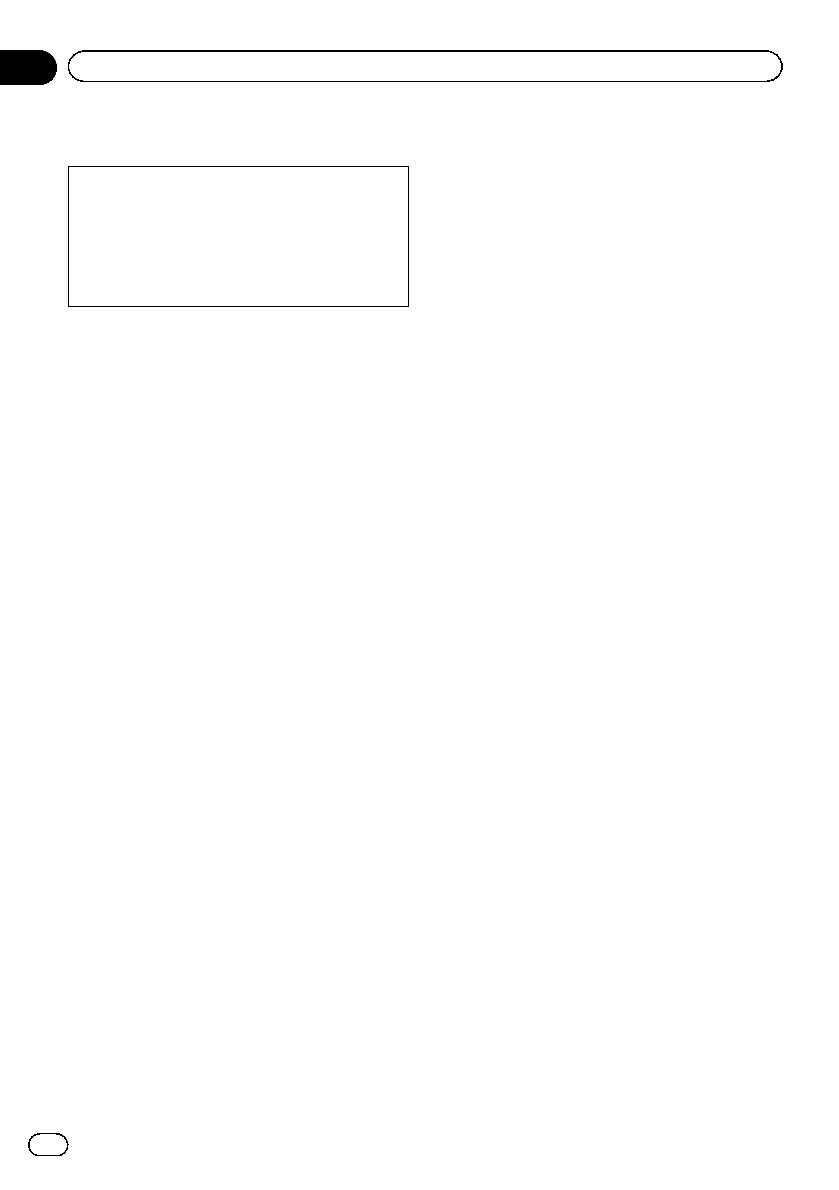
Глава
01
Предисловие
жирным шрифтом и заключены в
Краткий обзор руководства
двойные кавычки “”:
например,
Перед эксплуатацией системы вниматель-
Экран “Меню пункта назначения” или
но изучите документ Важная пользова-
экран “Аудио/видео”
тельская информация (отдельное
! Клавиши сенсорной панели, отображае-
руководство), в котором описаны предупре-
мые на экране, обозначены жирным
ждения, предостережения и другая важная
шрифтом в скобках []:
информация.
например,
[Навигация], [Настройки].
! Дополнительная информация, вариан-
Как пользоваться данным
ты и другие примечания представлены
руководством
в следующем формате:
Поиск описания операции, которую
например,
нужно выполнить
p Если местоположение дома не было
После того, как вы определились, что хоти-
сохранено, его необходимо устано-
те сделать, найдите нужную страницу в
вить в первую очередь.
разделе
Содержание
.
! Функции других клавиш на том же экра-
не обозначены # в начале описания:
Поиск описания операции по
например,
названию меню
# В случае касания [ОК] данная запись
Если вы хотите проверить значение эле-
будет удалена.
мента, отображаемого на экране, Вы на-
! Ссылки обозначаются следующим об-
йдете необходимую страницу из
разом:
приложения
Отображение информации
в
например,
конце данного руководства.
= Подробное описание данных опера-
ций см.
Обзор переключения экранов
Глоссарий
на стр. 20.
Используйте глоссарий для поиска значе-
ний терминов.
Термины, используемые в
данном руководстве
Условные обозначения,
используемые в данном
“Передний дисплей” и “Задний
руководстве
дисплей”
Перед тем, как начать пользоваться систе-
В данном руководстве экран, прикреплен-
мой, уделите несколько минут ознакомле-
ный к корпусу навигационного блока, будет
нию с информацией об условных
именоваться как “Передний дисплей”.
обозначениях, используемых в данном ру-
Любой дополнительный экран, продавае-
ководстве. Это очень поможет в использо-
мый отдельно и имеющий возможность
вании нового оборудования.
подключения к данному навигационному
! Аппаратные кнопки навигационной си-
блоку, будет именоваться как “Задний
стемы обозначены БОЛЬШИМИ, ЖИР-
дисплей”.
НЫМИ буквами:
например,
кнопка HOME, кнопка MODE.
! Пункты меню, названия экранов и функ-
циональных компонентов обозначены
10
Ru
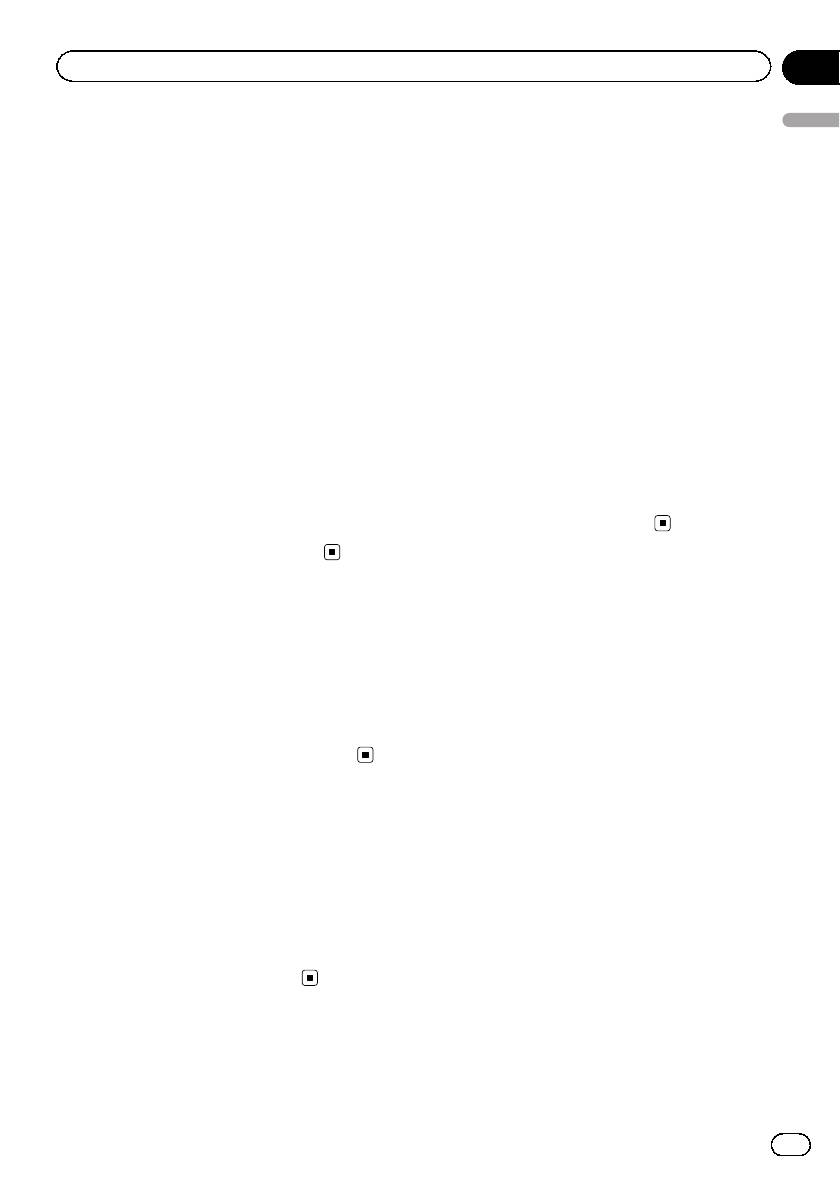
Глава
Предисловие
01
“Видеоизображение”
Предисловие
Примечание об
Термин “Видеоизображение” в данном ру-
использовании файлов MP3
ководстве означает движущиеся изображе-
®
В комплект навигационной системы входит
ния с DVD-Video, DivX
, iPod, и любого
лицензия только для частного или неком-
другого оборудования, например,AV-обо-
мерческого использования. Лицензия не
рудования общего назначения, подключен-
предусматривает использование данного
ного к данной системе с помощью RCA-
продукта в коммерческих целях (т.е. с
кабеля.
целью получения прибыли), для радио-
трансляции в режиме реального времени
“Внешнее устройство памяти (USB, SD)”
(наземной, спутниковой, кабельной и/или с
Карта microSD, карта microSDHC и устрой-
помощью других средств), передачи/рас-
ство памяти USB вместе именуются как
пределения через Интернет, внутренние
“внешнее устройство памяти (USB, SD)”.
сети и/или другие сети или сети распреде-
Если речь идет только об устройстве памя-
ления электронного содержания, напри-
ти USB, оно именуется как “устройство па-
мер, приложения платного
мяти USB”.
аудиовоспроизведения или аудиопрограмм
по запросу. Подробную информацию
можно получить на сайте
“Карта памяти SD”
http://www.mp3licensing.com.
Карта microSD и карта microSDHC вместе
именуются как “карта памяти SD”.
Совместимость с
Примечание о просмотре
устройствами iPod
видео
Данное устройство поддерживает только
следующие модели iPod и версии про-
Помните, что использование данной систе-
граммного обеспечения для iPod. Прочие
мы для коммерческого или публичного
модели и версии могут работать некор-
просмотра может представлять собой на-
ректно.
рушение авторских прав, защищенных за-
! iPod touch четвертого поколения: Вер-
конодательством об авторском праве.
сия 4.1
! iPod touch третьего поколения: Версия
4.1
Примечание о просмотре
! iPod touch второго поколения: Версия
DVD-Video
4.1
! iPod touch первого поколения: Версия
Данное изделие содержит технологию за-
3.1.3
щиты авторских прав, защищенную патен-
! iPod classic 120 Гб: Версия 2.0.1
тами США и другими правами на
! iPod classic 160 Гб (2009): Версия 2.0.4
интеллектуальную собственность, принад-
! iPod classic 80 Гб: Версия 1.1.2
лежащую Rovi Corporation. Инженерный
! iPod classic 160 Гб (2007): Версия 1.1.2
анализ и разборка запрещены.
! iPod с видео: Версия 1.3
! iPod nano шестого поколения: Версия
1.0
! iPod nano пятого поколения: Версия
1.0.2
11
Ru
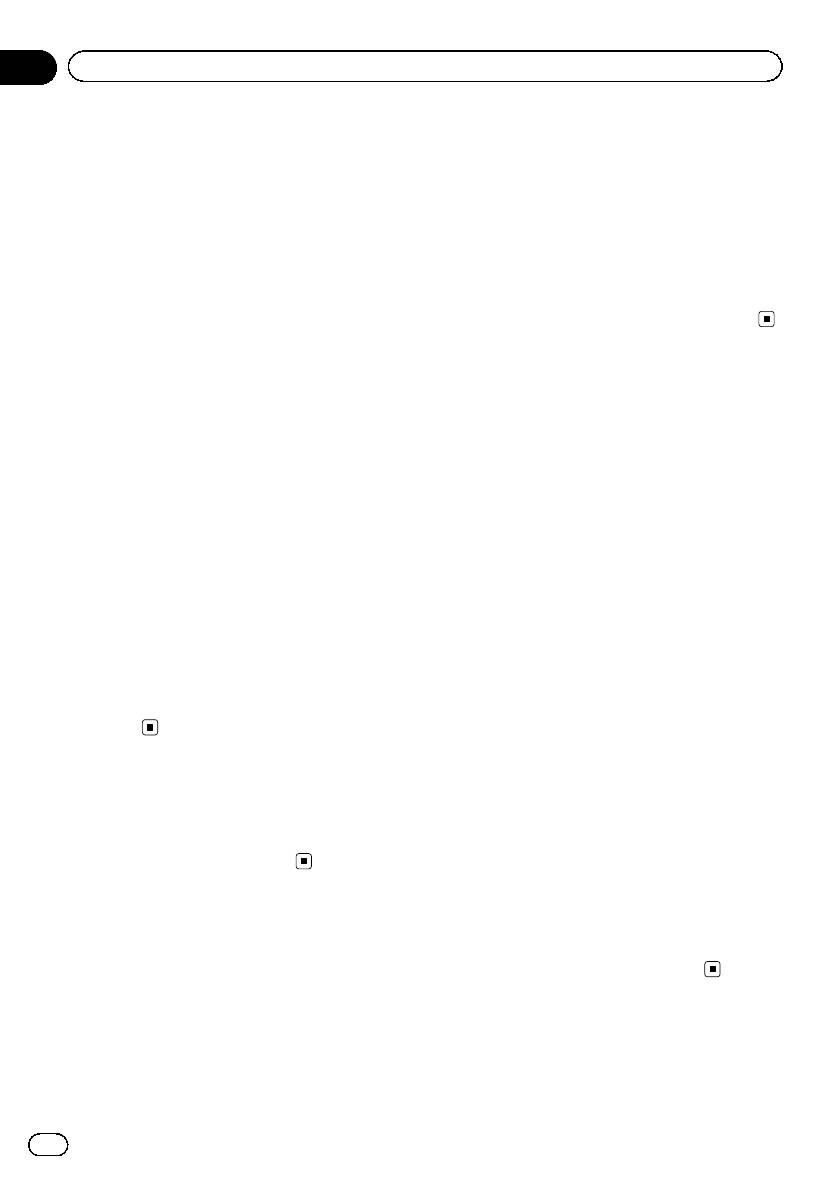
Глава
01
Предисловие
! iPod nano четвертого поколения: Версия
p При использовании сотового телефона
1.0.4
держите антенну телефона как можно
! iPod nano третьего поколения: Версия
дальше от ЖК-экрана, чтобы предотвра-
1.1.3
тить появление помех видеоизображе-
! iPod nano второго поколения: Версия
ния в виде пятен или цветных полос и
1.1.3
т. д.
! iPod nano первого поколения: Версия
p Для защиты ЖК-экрана от повреждения
1.3.1
обязательно касайтесь клавиш сенсор-
! iPhone 4: Версия 4.1
ной панели только пальцем и исполь-
! iPhone 3GS: Версия 4.1
зуйте легкие прикосновения к экрану.
! iPhone 3G: Версия 4.1
! iPhone: Версия 3.1.3
p В данном руководстве iPod и iPhone
Примечания относительно
будут именоваться как iPod.
внутренней памяти
p Если навигационная система исполь-
зуется с интерфейсным USB-кабелем
Перед отключением
Pioneer для iPod (CD-IU51V) (продается
аккумулятора автомобиля
отдельно), можно управлять устрой-
При отсоединении или разрядке аккумуля-
ством iPod, совместимым с данной на-
торной батареи память будет удалена, ее
вигационной системой.
необходимо будет программировать по-
p Способы управления могут варьиро-
вторно.
ваться в зависимости от моделей iPod и
p Некоторые данные останутся. Озна-
версии программного обеспечения iPod.
комьтесь с документом
Назначение уда-
p В зависимости от версии программного
ляемых элементов
перед
обеспечения iPod, он может быть несов-
эксплуатацией.
местим с данным оборудованием.
= Подробнее см.
Назначение удаляе-
Более подробная информация о совме-
мых элементов
на стр. 178.
стимости iPod с данной навигационной
системой содержится на нашем
сайте.
Данные, подвергающиеся
удалению
При отсоединении желтого провода от ак-
Наличие карт
кумуляторной батареи (или снятии самой
Более подробная информация о наличии
аккумуляторной батареи) происходит уда-
карт для данной навигационной системой
ление информации.
содержится на нашем сайте.
p Некоторые данные останутся. Озна-
комьтесь с документом
Назначение уда-
ляемых элементов
перед
Защита ЖК-панели и экрана
эксплуатацией.
= Подробнее см.
Назначение удаляе-
p Не допускайте попадания прямых сол-
мых элементов
на стр. 178.
нечных лучей на ЖК-экран, когда дан-
ный продукт не используется.
Длительное воздействие прямых сол-
нечных лучей может привести к неис-
правности ЖК-экрана ввиду высоких
температур.
12
Ru
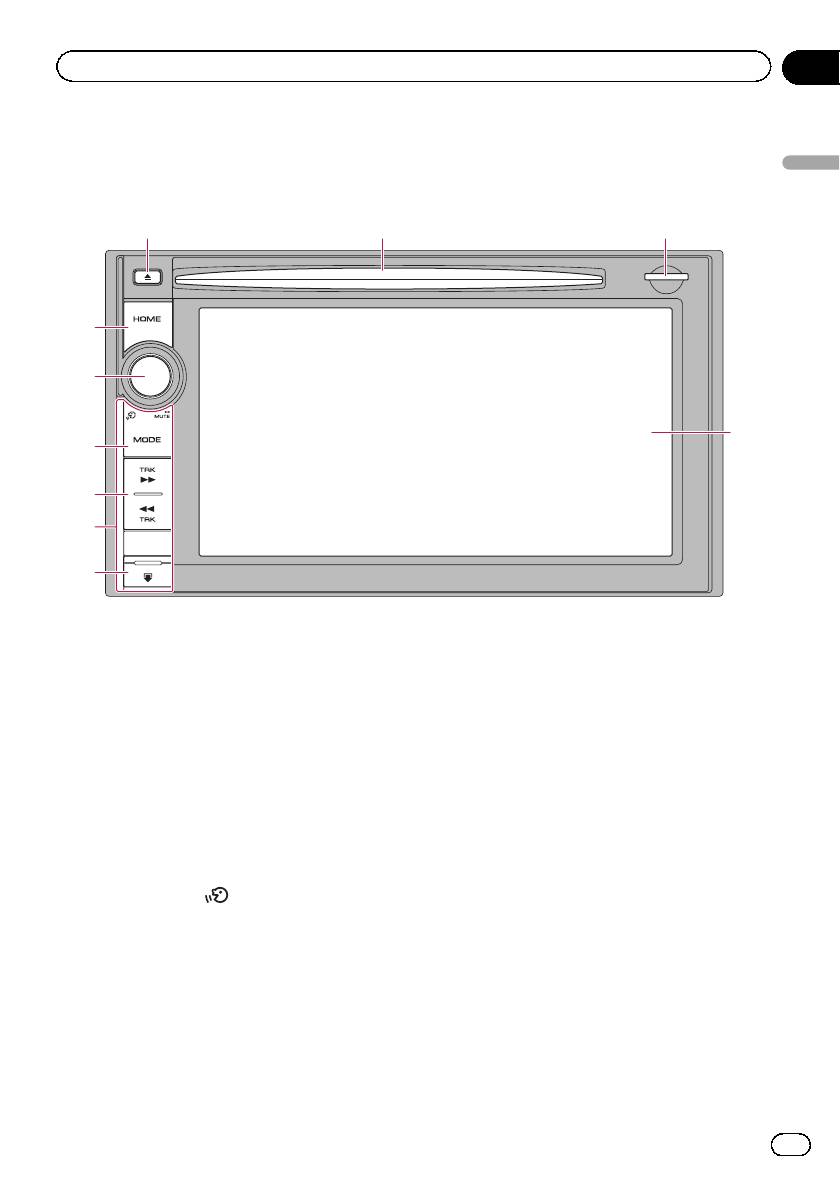
Глава
Основные операции
02
Проверка наименования компонентов и функций
В данной главе представлена информация о названии компонентов, основных функциях и кноп-
Основные операции
ках.
7 8
9
1
2
a
3
4
5
6
1 Кнопка HOME
(аудио и видео). Для отмены приглу-
! Нажмите кнопку HOME для отображе-
шения снова нажмите и удерживайте
ния экрана “Главное меню”.
его.
! Нажимайте для переключения между
3 Кнопка MODE
режимами Классическое меню и
! Нажимайте для переключения между
Меню ярлыков во время отображения
экраном карты и экраном управления
“Главное меню”.
AV-источниками.
= Подробности см.
Операции, выпол-
! Нажмите для отображения экрана
няемые в каждом меню
на стр. 21.
карты во время отображения экрана
! Нажмите и удерживайте для выклю-
функции навигации.
чения экранной индикации.
! Нажмите и удерживайте кнопку, чтобы
2 Многофункциональный регулятор
отобразить на экране “Регулировка
(ручка громкости/
/MUTE)
изображения”.
! Поворачивайте для регулировки уров-
= Подробности см.
Настройка изоб-
ня звука AV-источника (аудио и
ражения
на стр. 160.
видео).
4 Кнопка TRK
! Нажмите центральную часть много-
Нажимайте для выполнения ручного по-
функционального регулятора для про-
иска частоты, быстрого перемещения
слушивания навигации по маршруту.
вперед, назад и функции поиска дорож-
! Нажмите и удерживайте центральную
ки.
часть многофункционального регуля-
= Подробнее см. описание от Глава 13
тора для приглушения AV-источника
до Глава 25.
13
Ru
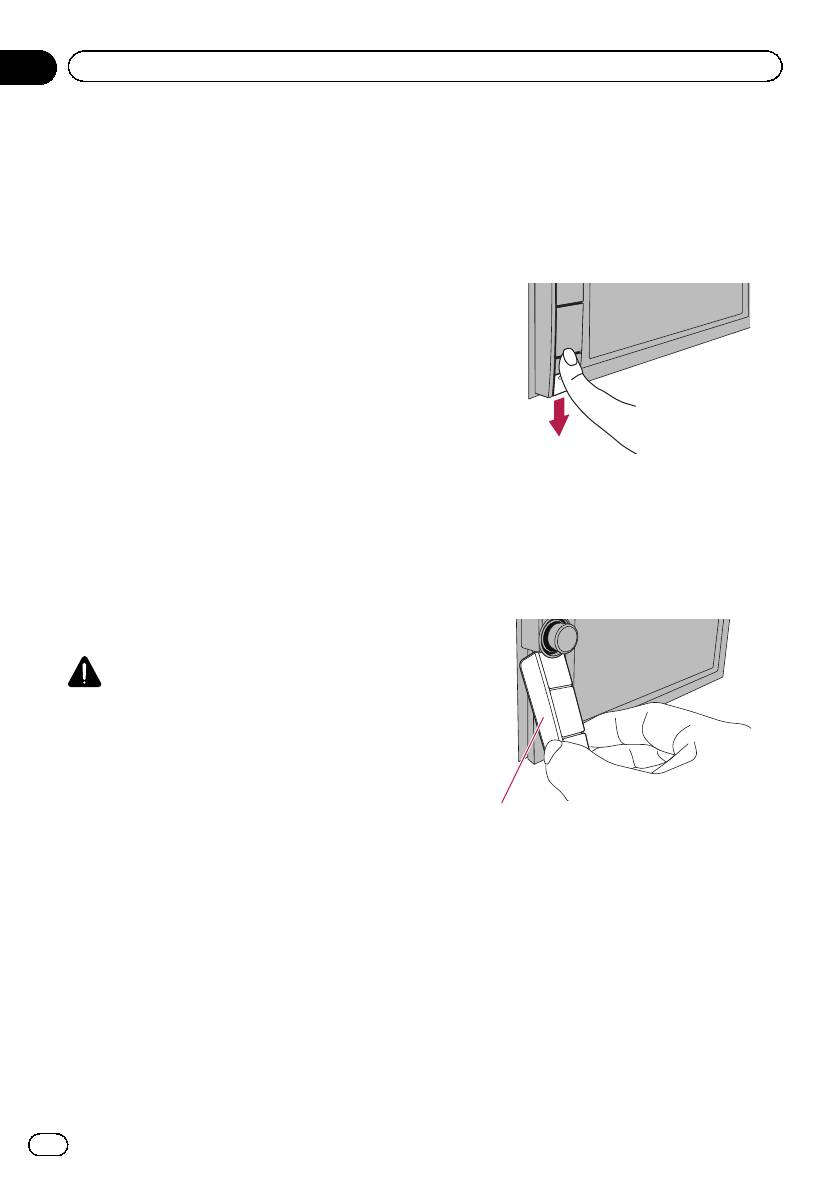
Глава
02
Основные операции
5 Передняя панель
Снятие передней панели
p Пока передняя панель снята с навига-
6 Кнопка отсоединения
ционной системы, управление навига-
Нажмите для снятия передней панели с
ционной системой невозможно.
навигационной системы.
= Подробнее см.
Снятие передней па-
1 Нажмите и удерживайте кнопку от-
нели
на стр. 14.
соединения и сдвиньте ее вниз.
7 Кнопка h
8 Слот для загрузки диска
Вставьте диск для воспроизведения.
= Подробнее см.
Загрузка и извлечение
диска
на стр. 15.
9 Слот для карты SD
= Подробнее см.
Загрузка и извлечение
карты памяти SD
на стр. 15.
После отпускания пальца нижняя часть пе-
редней панели немного отделится от нави-
a ЖК-экран
гационной системы.
2 Осторожно возьмитесь за нижнюю
Защита изделия от кражи
часть передней панели и медленно по-
Переднюю панель можно снимать с нави-
тяните ее на себя.
гационной системы, чтобы воспрепятство-
вать краже, как показано ниже.
ВНИМАНИЕ
! Не подвергайте переднюю панель силь-
ным ударам и не разбирайте ее.
! Ни в коем случае не тяните за кнопки и не
прилагайте силу во время снятия или при-
крепления.
! Храните переднюю панель вне доступа
Передняя панель
маленьких детей, чтобы избежать ее попа-
дания в рот.
! После снятия передней панели храните ее
в безопасном месте, чтобы не поцарапать
или не повредить.
! Храните переднюю панель в местах отсут-
ствия попадания прямых солнечных лучей
и высоких температур.
! При снятии или прикреплении передней
панели выполняйте эти действия после
выключения зажигания (ACC OFF).
14
Ru
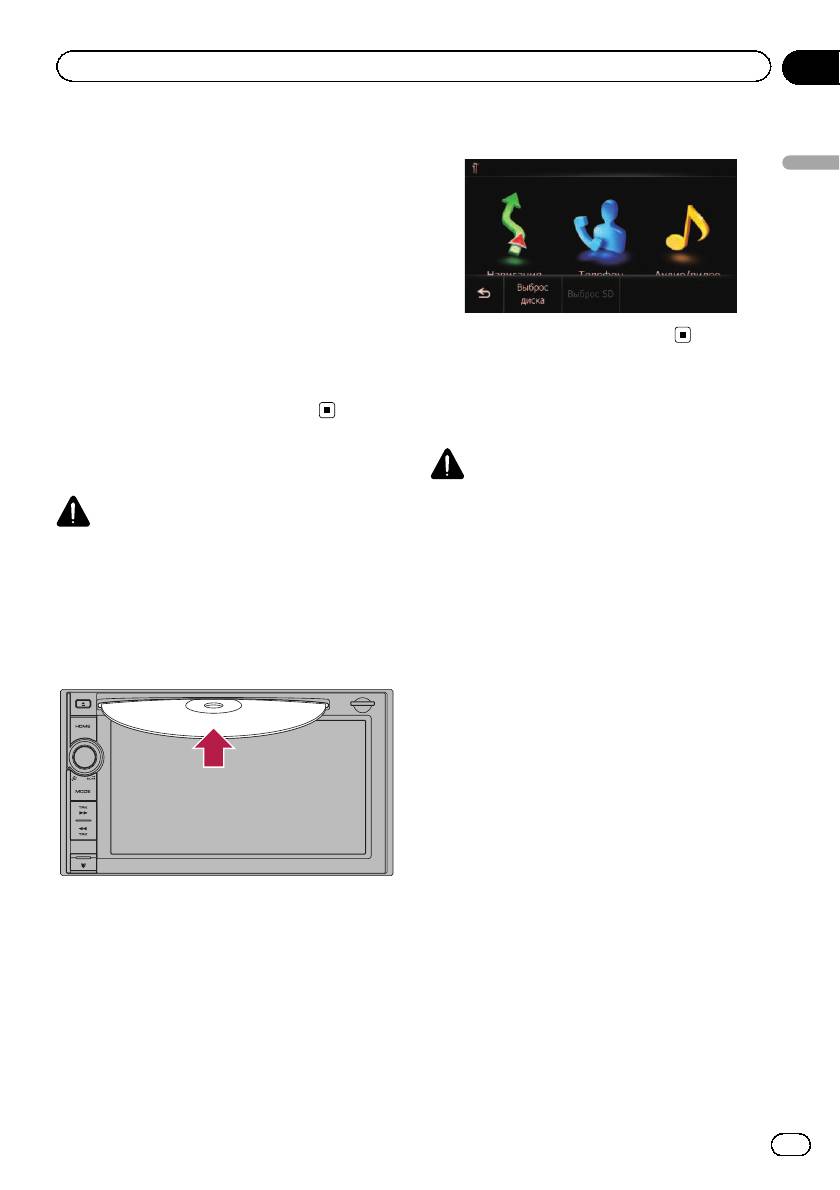
Глава
Основные операции
02
Прикрепление передней панели
2 Коснитесь [Выброс диска].
1 Вставьте переднюю панель до конца
Основные операции
в навигационную систему.
Убедитесь, что передняя панель надежно
прикреплена к установочным защелкам на-
вигационной системы.
2 Нажмите на нижнюю часть передней
панели до щелчка.
Если переднюю панель не удается устано-
Произойдет извлечение диска.
вить в навигационную систему, повторите
попытку, соблюдая осторожность, и не при-
кладывая усилий, поскольку это может
Загрузка и извлечение
привести к повреждению панели.
карты памяти SD
ВНИМАНИЕ
Загрузка и извлечение диска
! Извлечение карты памяти SD во время пе-
редачи данных может привести к повре-
ВНИМАНИЕ
ждению карты памяти SD. Обязательно
Не вставляйте посторонние предметы в слот
извлекайте карту памяти SD следуя проце-
для загрузки диска.
дуре, описанной в данном руководстве.
! Если по каким-либо причинам произойдет
Загрузка диска
утрата или искажение данных, содержа-
щихся в устройстве памяти, как правило,
% Вставьте диск в слот для загрузки
их восстановление будет невозможно.
диска.
Компания Pioneer не несет ответственно-
сти за повреждения, затраты и расходы,
возникшие вследствие утраты или искаже-
ния данных.
! Не вставляйте другие предметы, кроме
карт памяти SD.
p Данная система не является совмести-
мой с картами Multi Media Card (MMC).
p Не гарантируется совместимость со
всеми картами памяти SD.
p Данное устройство может не достигать
Извлечение диска
оптимальных характеристик с некоторы-
ми картами памяти SD.
1 Нажмите кнопку h.
Появятся клавиши сенсорной панели для
извлечения носителя.
15
Ru
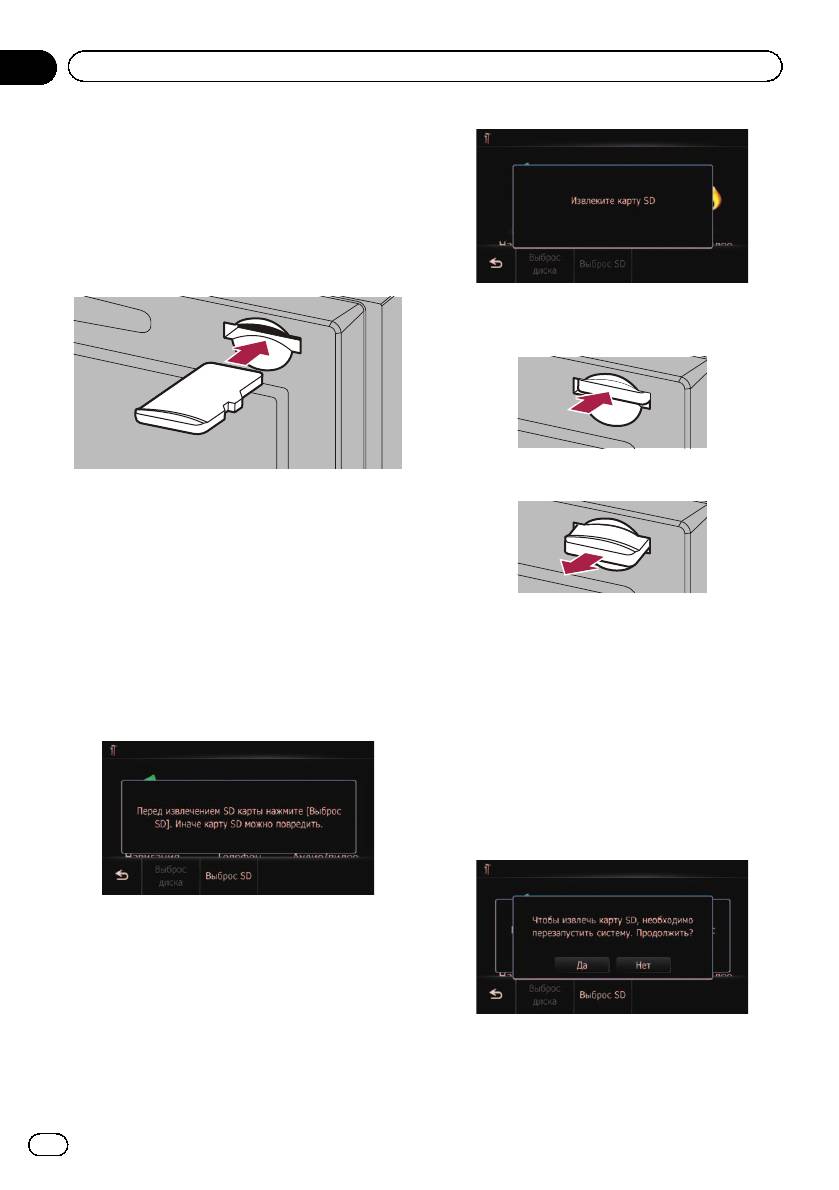
Глава
02
Основные операции
Загрузка SD-карты
% Вставьте карту памяти SD в слот для
карты SD.
Вставьте карту памяти SD таким образом,
чтобы контакты клемм были направлены
вниз, и нажмите на карту до щелчка и пол-
ной фиксации.
3 Слегка нажмите на среднюю часть
карты памяти SD до щелчка.
4 Прямо извлеките карту памяти SD.
p Если на карте памяти SD сохранены
данные, связанные с данными карты,
например, данные персонального POI,
навигационная система перезагрузится.
Извлечение SD-карты памяти
Если сохранены данные, связанные
1 Нажмите кнопку h.
с данными карты
Появятся клавиши сенсорной панели для
извлечения носителя.
Если на карте памяти SD сохранены дан-
ные, связанные с данными карты, напри-
2 Коснитесь [Выброс SD].
мер, данные персонального POI, порядок
работы будет немного отличаться.
1 Нажмите кнопку h, а затем косни-
тесь [Выброс SD].
2 Коснитесь [Да].
Появится сообщение, приглашающее из-
влечь карту памяти SD.
Навигационная система перезагрузится и
появится сообщение, приглашающее из-
влечь карту памяти SD.
16
Ru
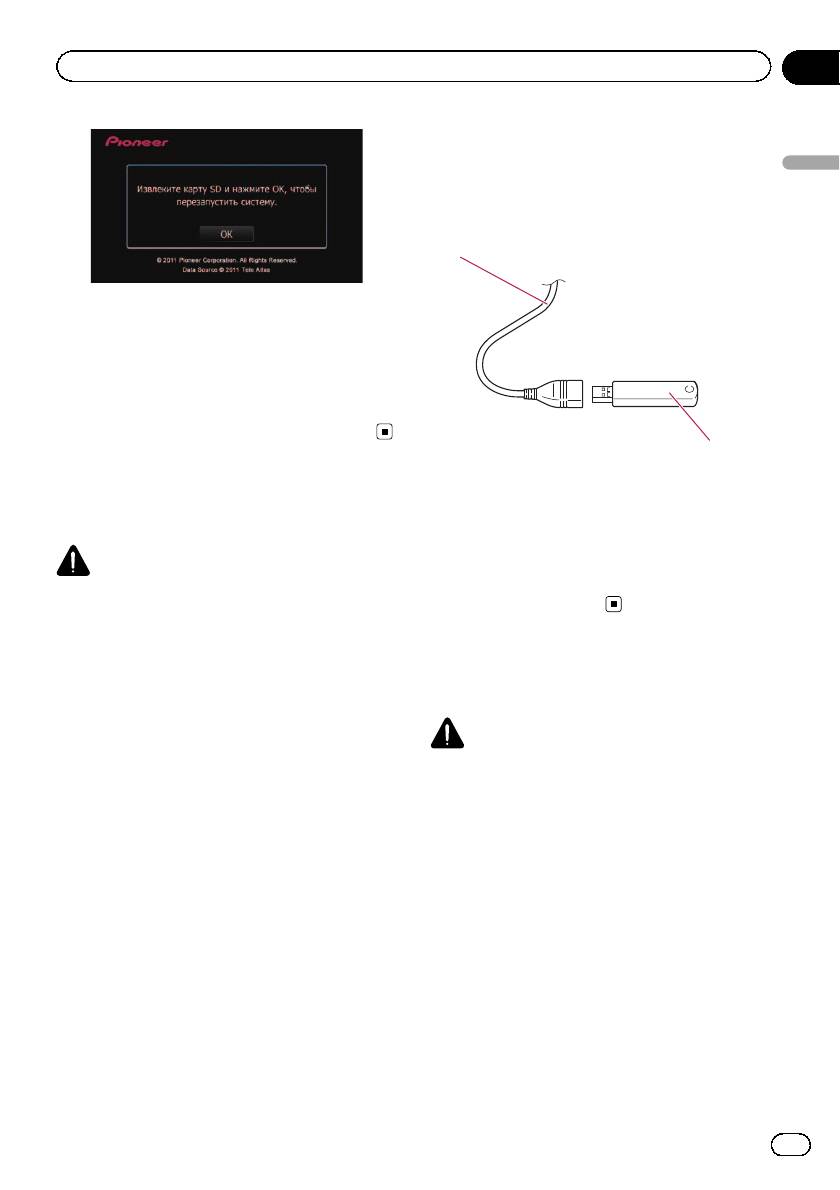
Глава
Основные операции
02
Подключение устройства
памяти USB
Основные операции
% Вставьте устройство памяти USB в
USB-разъем с мини-гнездом.
USB и разъем мини-гнездо
3 Извлеките карту памяти SD во время
отображения сообщения.
Извлеките карту памяти SD перед тем, как
коснуться [ОК].
4 Коснитесь [ОК].
Навигационная система перезагрузится.
Устройство памяти USB
Подключение и отключение
Отключение устройства
устройства памяти USB
памяти USB
% Извлеките устройство памяти USB,
ВНИМАНИЕ
убедившись, что отсутствует доступ к
! Во избежание утери и повреждения дан-
каким-либо данным.
ных, сохраненных в устройстве памяти, не
извлекайте его из навигационной системы
во время передачи данных.
! Если по каким-либо причинам произойдет
Подключение и
утрата или искажение данных, содержа-
отключение iPod
щихся в устройстве памяти, как правило,
их восстановление будет невозможно.
ВНИМАНИЕ
Компания Pioneer не несет ответственно-
! Во избежание утери и повреждения дан-
сти за повреждения, затраты и расходы,
ных, сохраненных в устройстве памяти, не
возникшие вследствие утраты или искаже-
извлекайте его из навигационной системы
ния данных.
во время передачи данных.
! Если по каким-либо причинам произойдет
p Не гарантируется совместимость со
утрата или искажение данных, содержа-
всеми устройствами памяти USB.
щихся в устройстве памяти, как правило,
Данная навигационная система может
их восстановление будет невозможно.
не достигать оптимальных характери-
Компания Pioneer не несет ответственно-
стик с некоторыми устройствами памяти
сти за повреждения, затраты и расходы,
USB.
возникшие вследствие утраты или искаже-
p Подключение через USB-концентратор
ния данных.
невозможно.
17
Ru
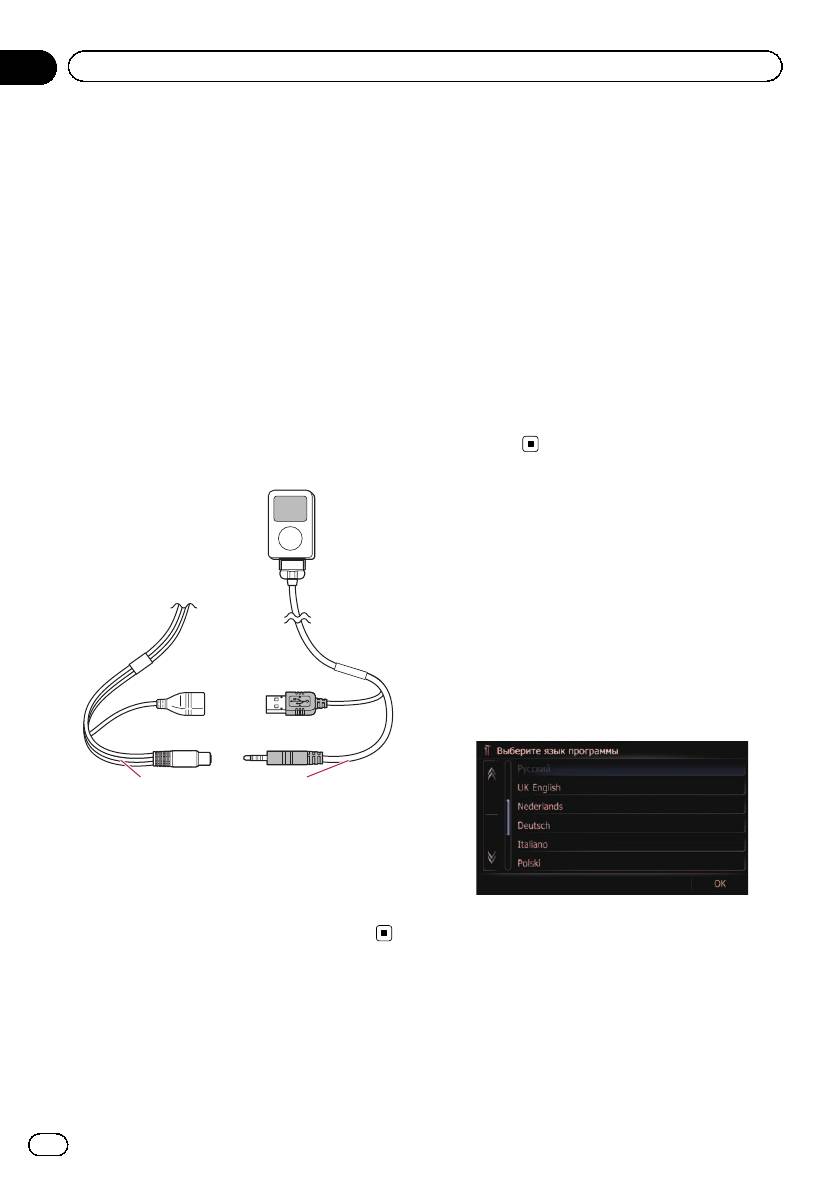
Глава
02
Основные операции
Подсоединение iPod
Начало и прекращение
С помощью интерфейсного USB-кабеля
работы
для iPod можно подключить iPod к навига-
1 Запустите двигатель, чтобы загру-
ционной системе.
зить систему.
p Для подключения необходим интер-
После небольшой паузы, на несколько се-
фейсный USB-кабель для iPod (CD-
кунд появится заставка.
IU51V) (продается отдельно).
p Для защиты ЖК-экрана от повреждения
p Более подробная информация о совме-
обязательно касайтесь клавиш сенсор-
стимости iPod с данной навигационной
ной панели только пальцем и используй-
системой содержится на нашем сайте.
те легкие прикосновения к экрану.
p Подключение через USB-концентратор
невозможно.
2 Для выключения системы заглушите
двигатель автомобиля.
1 Убедитесь, что устройство памяти
Навигационная система также от-
USB подсоединено.
ключится.
2 Подключите iPod.
При запуске в первый раз
При использовании навигационной систе-
мы в первый раз выберите нужный язык.
1 Запустите двигатель, чтобы загру-
зить систему.
После небольшой паузы, на несколько се-
кунд появится заставка.
2 Нажмите на кнопку языка, который
будет использоваться.
USB и разъем мини-
Интерфейсный USB-
гнездо
кабель для iPod
Отключение iPod
% Извлеките интерфейсный USB-ка-
бель для iPod, убедившись, что отсут-
ствует доступ к каким-либо данным.
18
Ru
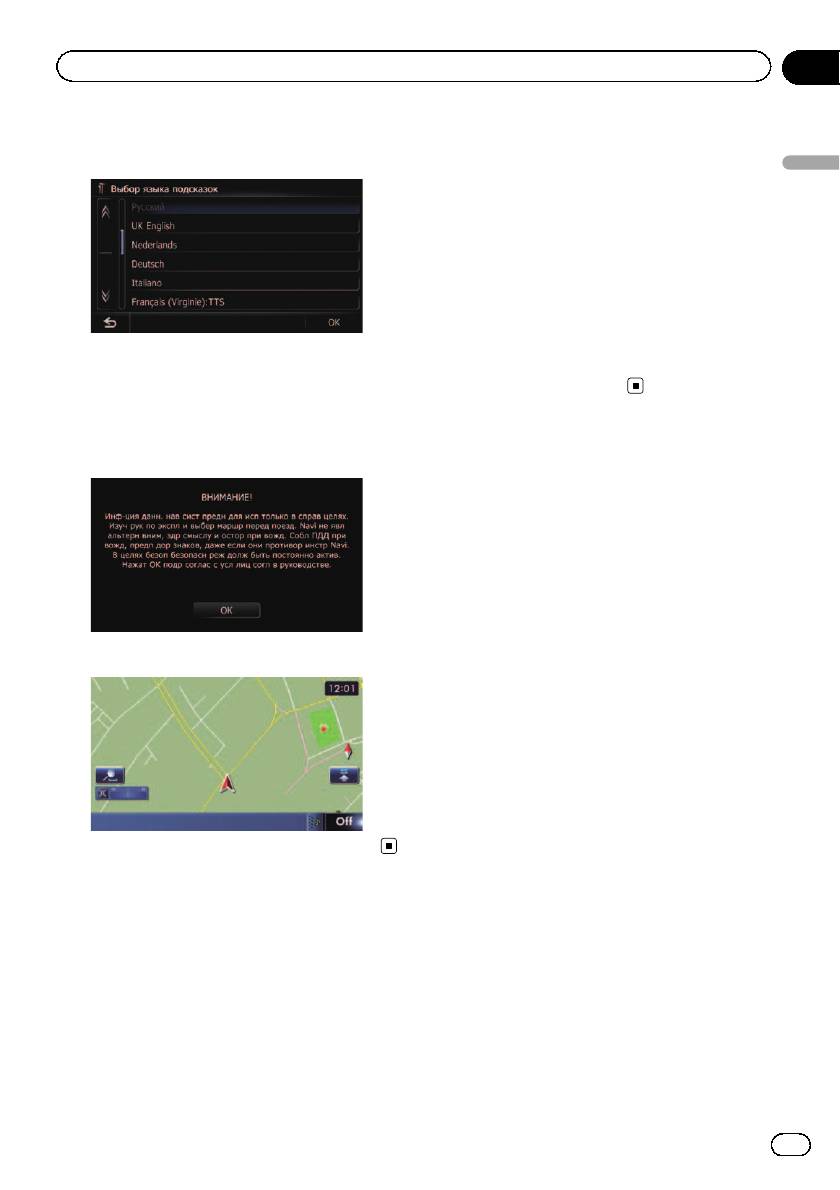
Глава
Основные операции
02
3 Нажмите на кнопку выбора языка
явится информация об отказе от
для голосовых сообщений.
ответственности.
Внимательно прочитайте информацию
Основные операции
об отказе от ответственности, затем на-
жмите [ОК], если вы согласны с приве-
денными условиями.
p Если активирована противоугонная
функция, необходимо будет ввести па-
роль.
Внимательно прочитайте информацию
об отказе от ответственности, затем на-
Навигационная система перезагрузится.
жмите [ОК], если вы согласны с приве-
денными условиями.
4 Внимательно прочитайте информа-
цию об отказе от ответственности,
затем нажмите [ОК], если вы согласны с
приведенными условиями.
Появится экран карты.
Обычный запуск
% Запустите двигатель, чтобы загру-
зить систему.
После небольшой паузы, на несколько се-
кунд появится заставка.
p Отображаемые экраны будут отличаться
в зависимости от условий завершения.
p Если маршрут отсутствует, после пере-
загрузки навигационной системы по-
19
Ru
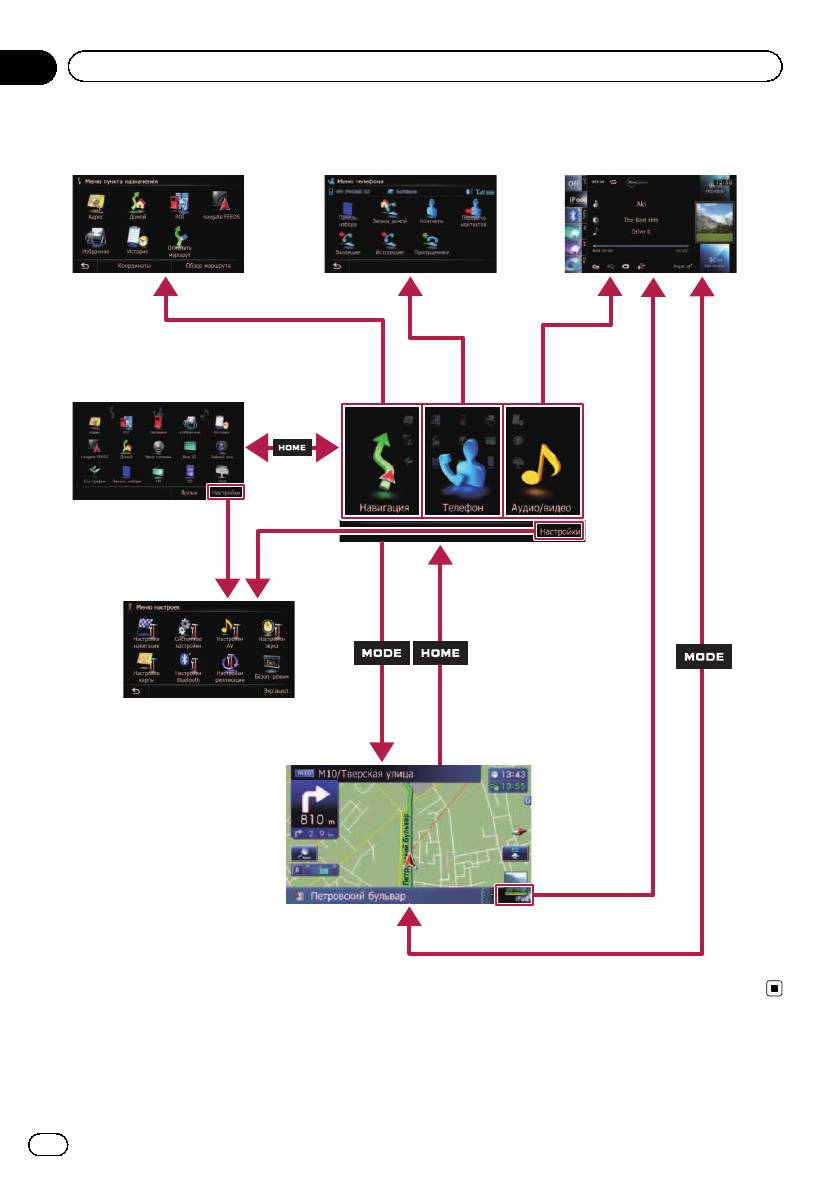
Глава
03
Как использовать экраны навигационного меню
Обзор переключения экранов
2
3
4
1
1
5
6
20
Ru











